Atšķirībā no Word, programmā PowerPoint 2013 nav iekļauts rīks, kas palīdzētu ģenerēt indeksu. Lai prezentācijā indeksētu atslēgvārdus, jums manuāli jāatrod un jāatzīmē katra vārda izskats un pēc izvēles jāpievieno saites. Satura rādītāja izveide piedāvā ātrāku alternatīvu, ja nepieciešams indeksēt tikai kartīšu nosaukumus un aizzīmju punktus.
Padoms
Lai ātrāk indeksētu prezentācijas ar daudz teksta, izmantojiet Word indeksēšanas rīki vietā. Ielīmējiet katra slaida saturu atsevišķā Word lapā, lai lapas un slaidu numuri atbilstu, un pēc tam izveidojiet tur rādītāju.
Uzrakstiet indeksu
1. darbība: sāciet rādītāja slaidu
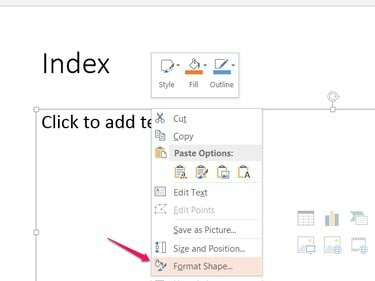
Attēla kredīts: Attēlu sniedza Microsoft
Pievienojiet jaunu slaidu slaidrādes beigām un nosauciet to Indekss. Ar peles labo pogu noklikšķiniet uz galvenā teksta lodziņa slaidā un izvēlieties Formāts Forma.
Dienas video
2. darbība: pievienojiet kolonnas
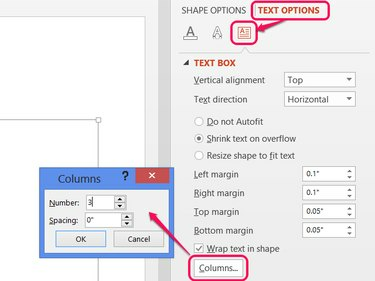
Attēla kredīts: Attēlu sniedza Microsoft
Atveriet Teksta opcijas sānjoslas sadaļā noklikšķiniet uz Tekstlodziņš ikonu un nospiediet
Kolonnas pogu. Palieliniet skaitu, lai tekstlodziņā pievienotu kolonnas. Jo vairāk kolonnu, jo vairāk ierakstu ietilps vienā slaidā, bet mazāk horizontālās vietas jums būs katram slaidam. Notiek numura iestatīšana uz 2 vai 3 vairumā gadījumu darbojas labi.Padoms
Lai vienā slaidā ievietotu vēl vairāk ierakstu, samaziniet fonta lielumu Mājas cilne.
3. darbība. Uzrakstiet indeksu
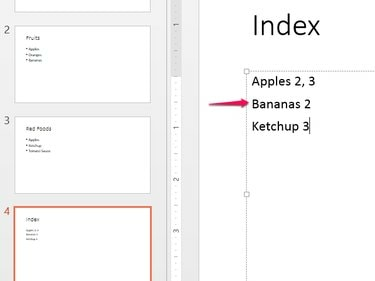
Attēla kredīts: Attēlu sniedza Microsoft
Ierakstiet sava rādītāja vārdus alfabētiskā secībā, pa vienam katrā rindā, un pēc katra pievienojiet slaidu numurus. Katrai kolonnai piepildoties, programma PowerPoint automātiski pāriet uz nākamo kolonnu.
Izmantojiet meklēšanas logu (Ctrl-F), lai meklētu slaidus, kuros parādās katrs atslēgvārds. Slaidu priekšskatījumi ekrāna kreisajā pusē arī palīdz slaidrādē atrast vārdus.
Padoms
- Sakārtojiet indeksus pēc alfabēta, kas iziet no rokas, ielīmējot indeksu programmā Excel un šķirošana. Lai ielīmētu sakārtoto indeksu atpakaļ programmā PowerPoint, ar peles labo pogu noklikšķiniet tekstlodziņā un nospiediet T lai izvēlētos Saglabāt tikai tekstu.
- Tuviniet slaidu priekšskatījumus PowerPoint kreisajā pusē, novietojot peli virs priekšskatījumiem un turot Ctrl un ritinot peles ritenīti uz augšu.
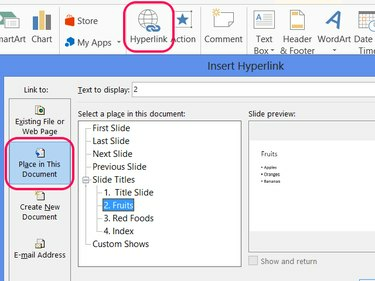
Attēla kredīts: Attēlu sniedza Microsoft
Izvēlieties rādītājā ierakstīto slaidu numuru un noklikšķiniet uz Hipersaite cilnē Ievietot. Izvēlieties Vieta šajā dokumentā, atlasiet slaidu un noklikšķiniet labi lai izveidotu saiti. Atkārtojiet, lai saistītu kādu vai visus slaidu numurus savā rādītājā.
Padoms
Ietaupiet laiku, kopējot slaida numuru ar hipersaiti un ielīmējot to citās rādītāja vietās.
Pievienojiet satura rādītāju
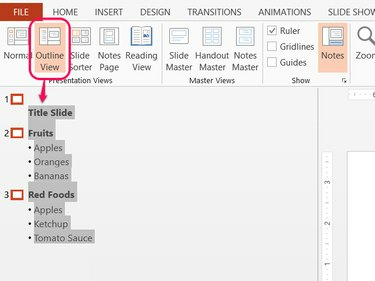
Attēla kredīts: Attēlu sniedza Microsoft
Programmas PowerPoint kontūras skats ļauj masveidā kopēt slaidu nosaukumus un aizzīmju punktus, padarot satura rādītāju izveidi daudz ātrāk nekā rādītājus. Atveriet Skatīt cilni un izvēlieties Kontūras skats. Izvēlieties visu kontūru un nospiediet Ctrl-C lai to kopētu.
Ielīmējiet kontūru (Ctrl-V) tukša slaida tekstlodziņā, pēc vajadzības pievienojiet slaidu numurus un cilnes, un jums ir satura rādītājs. Pēc izvēles pievienojiet hipersaites, izmantojot indeksa sadaļā norādīto metodi.
Padoms
Lai kopētu kontūru, neiekļaujot aizzīmju punktus, pēc kontūras atlasīšanas ar peles labo pogu noklikšķiniet uz tās un izvēlieties Sakļaut.



